RC_Andreas
Administrator
Εάν δεν μπορείτε να συνδεθείτε ακόμη και μετά την προσπάθεια των δώδεκα κωδικών πρόσβασης σας, ή σας έχουν χαρίσει ένα υπολογιστή με κωδικό πρόσβασης, μην ανησυχείτε δεν χρειάζεται να κάνετε μια νέα εγκατάσταση των Windows. Θα σας δείξουμε πώς μπορείτε να αλλάξετε ή να επαναφέρετε το Windows κωδικό πρόσβασης σας με το Live CD Ubuntu.
Αυτή η μέθοδος λειτουργεί σε όλες τις NT-based έκδοση των Windows - όλα από τα Windows 2000 και αργότερα, βασικά. Και ναι, συμπεριλαμβάνει τα Windows 7.
Το πρόγραμμα που σας επιτρέπει να χειριστείτε τους Windows κωδικούς πρόσβασης ονομάζεται chntpw. Τα βήματα για να το εγκαταστήσετε είναι διαφορετικά σε 32-bit και 64-bit εκδόσεις του Ubuntu.
Εγκατάσταση: 32-bit
Ανοίξτε το Synaptic Package Manager κάνοντας κλικ στο Σύστημα στο πάνω μέρος της οθόνης, επεκτείνοντας το τμήμα διαχείρισης, κάνοντας κλικ στο Synaptic Package Manager.
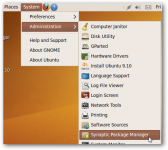
Το chntpw βρίσκεται στο αποθετήριο. Αποθετήριο είναι ένας τρόπος για το Ubuntu για να κρατά το λογισμικό μαζί, έτσι ώστε οι χρήστες να είναι σε θέση να επιλέξουν αν θέλουν να χρησιμοποιούν μόνο λογισμικό ανοιχτού κώδικα από προγραμματιστές του Ubuntu.
Για να ενεργοποιήσετε το λογισμικό από το αποθετήριο , κάντε κλικ στο Ρυθμίσεις> Repositories στο Synaptic παράθυρο.
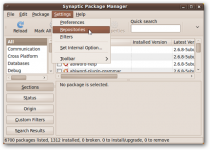
Προσθέστε ένα σημάδι δίπλα από το πλαίσιο με την ετικέτα Community-maintained Open Source software (universe) και στη συνέχεια κάντε κλικ στο κουμπί Κλείσιμο ? close.
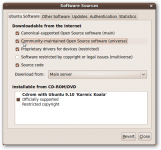
Όταν αλλάζετε το αποθετήριο μπορείτε να επιλέγετε λογισμικό από αυτό, θα πρέπει πρώτα να φορτώσετε τη λίστα των διαθέσιμων λογισμικών. Στο κύριο παράθυρο του Synaptic, κάντε κλικ στο κουμπί Ανανέωση.
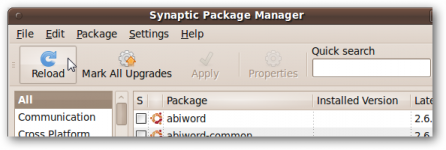
Οι λίστα λογισμικού θα κατέβει.
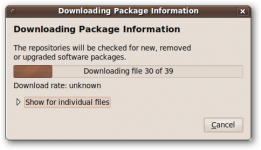
Μετά τη λήψη, το Synaptic θα πρέπει να αναδημιουργήσει το ευρετήριο αναζήτησης. Η ετικέτα πάνω από το πεδίο κειμένου στο πλήκτρο αναζήτησης θα λέει Ανακατασκευή ευρετηρίου αναζήτησης - Rebuilding search index. Όταν λέει Γρήγορη αναζήτηση - Quick search, πληκτρολογήστε chntpw στο πεδίο κειμένου. Το πακέτο θα εμφανιστεί στη λίστα.
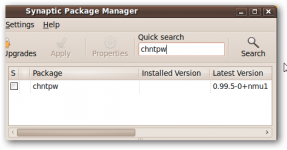
Κάντε κλικ στο πλαίσιο ελέγχου δίπλα στην ονομασία chntpw. Κάντε κλικ στο Mark for Installation για την εγκατάσταση.
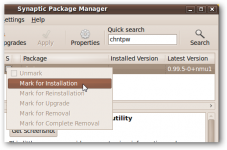
Το chntpw δεν θα εγκατασταθεί πραγματικά μέχρι να εφαρμόσετε τις αλλαγές που κάνατε, οπότε κάντε κλικ στο κουμπί Εφαρμογή - Apply.
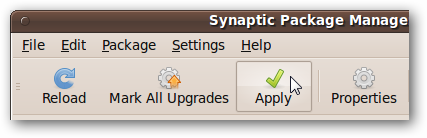
Θα σας ζητηθεί να αποδεχθείτε τις αλλαγές. Κάντε κλικ στο Εφαρμογή - Apply.
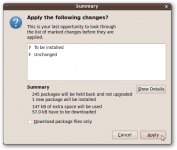
Οι αλλαγές θα εφαρμοστούν γρήγορα. Όταν τελειώσετε, κάντε κλικ στο κουμπί Κλείσιμο - Close.
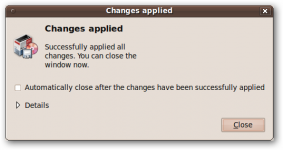
Το chntpw έχει πλέον εγκατασταθεί! Μπορείτε να κλείσετε το Synaptic Package Manager. παραλείψτε την ενότητα με τίτλο Χρησιμοποιήστε το chntpw για να επαναφέρετε τον κωδικό σας - Using chntpw to reset your password.
Εγκατάσταση: 64-bit
Η έκδοση του chntpw που είναι διαθέσιμη στην αποθήκη του Ubuntu δεν θα λειτουργήσει σωστά σε μια έκδοση 64-bit. Ευτυχώς, υπάρχει ένα patched στο κλάδο του Debian Unstable, οπότε κατεβάσετε το από εδώ και εγκαταστήσετε το με μη αυτόματο τρόπο.
Κατεβάσετε την τελευταία έκδοση του chntpw για 64-bit μηχανήματα.
Αποθηκεύστε το αρχείο. Deb στην προεπιλεγμένη θέση.
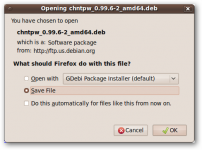
Μπορείτε να κλείσετε τον Firefox, αν θέλετε. Ανοίξτε ένα παράθυρο τερματικού κάνοντας κλικ στο Εφαρμογές - Applications στην επάνω αριστερή γωνία της οθόνης, επεκτείνοντας το φάκελο Accessories, και κάνοντας κλικ στο Terminal.
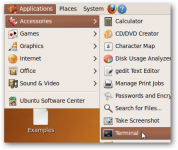
Στο παράθυρο τερματικού, πληκτρολογήστε το ακόλουθο κείμενο, πατώντας enter μετά από κάθε γραμμή:
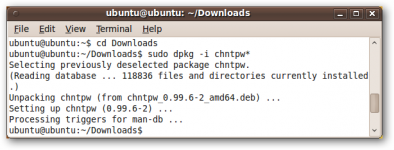
Το chntpw θα εγκατασταθεί.
Χρησιμοποιώντας το chntpw για να επαναφέρετε τον κωδικό πρόσβασής σας
Πριν την εκτέλεση του chntpw, θα πρέπει να τοποθετήσετε το σκληρό δίσκο που περιέχει την εγκατάσταση των Windows. Στις περισσότερες περιπτώσεις, το Ubuntu το κάνει απλό.
Κάντε κλικ στο Τοποθεσίες - Places στην κορυφή - στο αριστερό μέρος της οθόνης. Εάν ο Windows δίσκος σας είναι εύκολα αναγνωρίσιμος - συνήθως από το μέγεθος του ? κάντε στη συνέχεια αριστερό κλικ πάνω του.
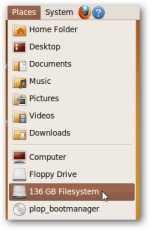
Αν δεν είναι προφανές, κάντε κλικ στο Υπολογιστής - Computer και ελέγξτε κάθε σκληρό δίσκο μέχρι να βρείτε το σωστό.
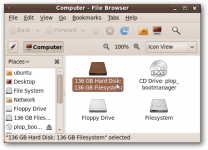
Ο σωστός σκληρός δίσκος θα έχει το φάκελο των Windows. Όταν το βρείτε, σημειώστε την ετικέτα του δίσκου που εμφανίζεται στη γραμμή του περιηγητή αρχείων.
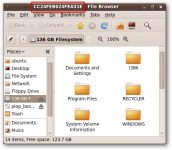
Αν δεν έχετε ήδη ένα ανοιχτό παράθυρο τερματικού, ξεκινήστε ένα πηγαίνοντας στο Applications> Accessories> Terminal.
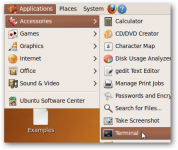
Στο παράθυρο τερματικού, πληκτρολογήστε τις εντολές πατώντας enter μετά από κάθε γραμμή.
Θα δείτε μία ή περισσότερες γραμμές κειμένου. Μία από αυτές τις γραμμές θα πρέπει να αντιστοιχεί με τη γραμμή τίτλου του προγράμματος περιήγησης νωρίτερα.
Αλλάξτε σε αυτόν τον φάκελο εισάγοντας την εντολή
Δεδομένου ότι η ετικέτα του σκληρού δίσκου θα είναι πολύ ενοχλητική για να την πληκτρολογήσετε, μπορείτε να χρησιμοποιήσετε μια συντόμευση πληκτρολογώντας τα πρώτα γράμματα ή αριθμούς της ετικέτας δίσκου (θέματα κεφαλαιοποίησης) και πατώντας το πλήκτρο Tab. Θα ολοκληρώσει αυτόματα το υπόλοιπο της σειράς (αν εκείνα τα πρώτα γράμματα ή αριθμοί είναι μοναδικά).
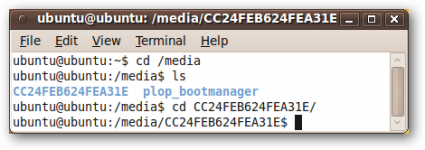
Θα πρέπει να μεταβείτε σε ένα συγκεκριμένο φάκελο των Windows. Πληκτρολογήστε την εντολή:
Και πάλι, μπορείτε να χρησιμοποιήσετε το Tab ? για να επιταχύνετε την είσοδο αυτής της εντολής.
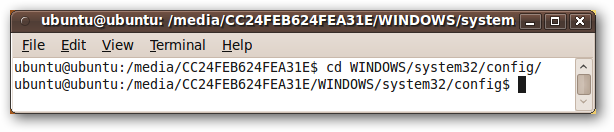
Για να αλλάξετε ή να επαναφέρετε τον κωδικό πρόσβασης του διαχειριστή, πληκτρολογήστε:
SAM είναι το αρχείο που περιέχει το Windows μητρώο σας. Θα δείτε κάποιο κείμενο να εμφανίζεται, συμπεριλαμβανομένου μιας λίστας όλων των χρηστών στο σύστημά σας.
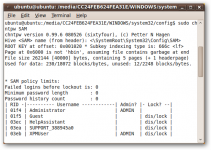
Στο κάτω μέρος του παραθύρου του τερματικού, θα πρέπει να δείτε μια προτροπή που αρχίζει με το User Edit Menu: και προσφέρει τέσσερις επιλογές. Σας συνιστούμε να καταργήσετε τον κωδικό πρόσβασης σε κενό (μπορείτε να ρυθμίσετε πάντα ένα νέο κωδικό πρόσβασης στα Windows εάν το επιθυμείτε). Για να το κάνετε αυτό, πληκτρολογήστε 1 και στη συνέχεια y για να επιβεβαιώσετε.
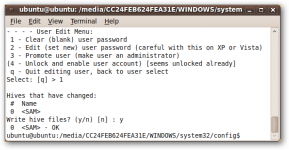
Αν θέλετε να αλλάξετε τον κωδικό πρόσβασης αντ 'αυτού, πληκτρολογήστε 2, τόν επιθυμητό κωδικό σας, και y για να επιβεβαιώσετε.
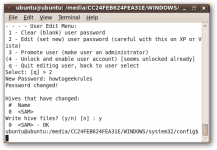
Εάν θέλετε να επαναφέρετε ή να αλλάξετε τον κωδικό πρόσβασης ενός χρήστη, εκτός από του διαχειριστή, πληκτρολογήστε:
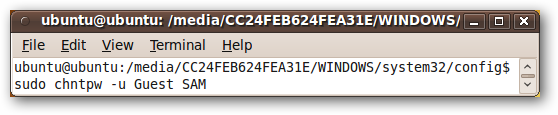
Από εδώ, μπορείτε να ακολουθήσετε τα ίδια βήματα όπως και πριν: πληκτρολογήστε 1 για να επαναφέρετε τον κωδικό πρόσβασης σε κενό, ή 2 για να τον αλλάξετε.
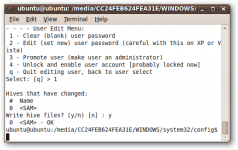
Συμπέρασμα
Το chntpw είναι ένα πολύ χρήσιμο βοηθητικό πρόγραμμα και παρέχεται δωρεάν από την κοινότητα ανοικτού κώδικα. Μπορεί να σας κάνει να σκεφτείτε δύο φορές για το πόσο ασφαλές είναι το σύστημα σύνδεσης των Windows, αλλά ξέροντας πώς να χρησιμοποιήσεις το chntpw μπορεί να σας σώσει όταν η μνήμη σας προδώσει!
howtogeek.com
Αυτή η μέθοδος λειτουργεί σε όλες τις NT-based έκδοση των Windows - όλα από τα Windows 2000 και αργότερα, βασικά. Και ναι, συμπεριλαμβάνει τα Windows 7.
Θα χρειαστείτε ένα Ubuntu Live CD, ή ένα bootable Ubuntu Flash Drive. Εάν δεν έχετε ένα, ή έχετε ξεχάσει πώς να κάνετε εκκίνηση από τη μονάδα flash, δείτε το άρθρο μας σχετικά με τη δημιουργία ενός bootable Ubuntu flash drive.Σημείωση: Εάν έχετε κρυπτογραφημένα αρχεία στο σκληρό δίσκο σας με ενσωματωμένη κρυπτογράφηση των Windows, μπορεί να μην είναι διαθέσιμα μετά την αλλαγή του κωδικού πρόσβασης των Windows με τη χρήση αυτής της μεθόδου. Να είστε προσεκτικοί αν έχετε σημαντικά κρυπτογραφημένα αρχεία.
Το πρόγραμμα που σας επιτρέπει να χειριστείτε τους Windows κωδικούς πρόσβασης ονομάζεται chntpw. Τα βήματα για να το εγκαταστήσετε είναι διαφορετικά σε 32-bit και 64-bit εκδόσεις του Ubuntu.
Εγκατάσταση: 32-bit
Ανοίξτε το Synaptic Package Manager κάνοντας κλικ στο Σύστημα στο πάνω μέρος της οθόνης, επεκτείνοντας το τμήμα διαχείρισης, κάνοντας κλικ στο Synaptic Package Manager.
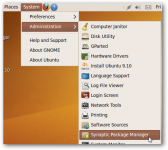
Το chntpw βρίσκεται στο αποθετήριο. Αποθετήριο είναι ένας τρόπος για το Ubuntu για να κρατά το λογισμικό μαζί, έτσι ώστε οι χρήστες να είναι σε θέση να επιλέξουν αν θέλουν να χρησιμοποιούν μόνο λογισμικό ανοιχτού κώδικα από προγραμματιστές του Ubuntu.
Για να ενεργοποιήσετε το λογισμικό από το αποθετήριο , κάντε κλικ στο Ρυθμίσεις> Repositories στο Synaptic παράθυρο.
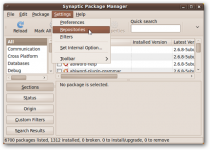
Προσθέστε ένα σημάδι δίπλα από το πλαίσιο με την ετικέτα Community-maintained Open Source software (universe) και στη συνέχεια κάντε κλικ στο κουμπί Κλείσιμο ? close.
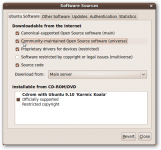
Όταν αλλάζετε το αποθετήριο μπορείτε να επιλέγετε λογισμικό από αυτό, θα πρέπει πρώτα να φορτώσετε τη λίστα των διαθέσιμων λογισμικών. Στο κύριο παράθυρο του Synaptic, κάντε κλικ στο κουμπί Ανανέωση.
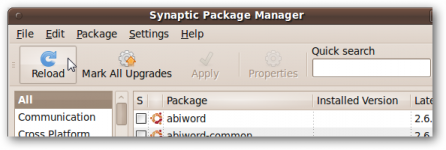
Οι λίστα λογισμικού θα κατέβει.
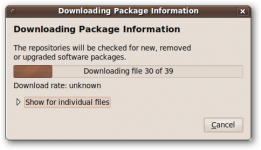
Μετά τη λήψη, το Synaptic θα πρέπει να αναδημιουργήσει το ευρετήριο αναζήτησης. Η ετικέτα πάνω από το πεδίο κειμένου στο πλήκτρο αναζήτησης θα λέει Ανακατασκευή ευρετηρίου αναζήτησης - Rebuilding search index. Όταν λέει Γρήγορη αναζήτηση - Quick search, πληκτρολογήστε chntpw στο πεδίο κειμένου. Το πακέτο θα εμφανιστεί στη λίστα.
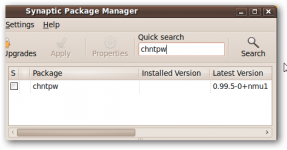
Κάντε κλικ στο πλαίσιο ελέγχου δίπλα στην ονομασία chntpw. Κάντε κλικ στο Mark for Installation για την εγκατάσταση.
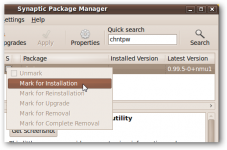
Το chntpw δεν θα εγκατασταθεί πραγματικά μέχρι να εφαρμόσετε τις αλλαγές που κάνατε, οπότε κάντε κλικ στο κουμπί Εφαρμογή - Apply.
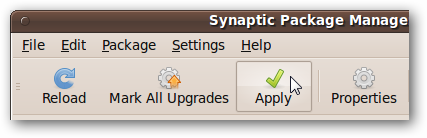
Θα σας ζητηθεί να αποδεχθείτε τις αλλαγές. Κάντε κλικ στο Εφαρμογή - Apply.
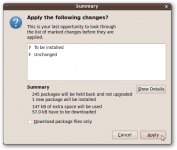
Οι αλλαγές θα εφαρμοστούν γρήγορα. Όταν τελειώσετε, κάντε κλικ στο κουμπί Κλείσιμο - Close.
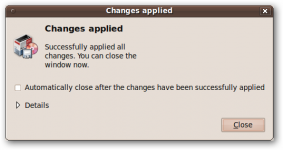
Το chntpw έχει πλέον εγκατασταθεί! Μπορείτε να κλείσετε το Synaptic Package Manager. παραλείψτε την ενότητα με τίτλο Χρησιμοποιήστε το chntpw για να επαναφέρετε τον κωδικό σας - Using chntpw to reset your password.
Εγκατάσταση: 64-bit
Η έκδοση του chntpw που είναι διαθέσιμη στην αποθήκη του Ubuntu δεν θα λειτουργήσει σωστά σε μια έκδοση 64-bit. Ευτυχώς, υπάρχει ένα patched στο κλάδο του Debian Unstable, οπότε κατεβάσετε το από εδώ και εγκαταστήσετε το με μη αυτόματο τρόπο.
Κατεβάσετε την τελευταία έκδοση του chntpw για 64-bit μηχανήματα.
Σημείωση: Στις περισσότερες περιπτώσεις, θα ήταν καλύτερο να προσθέσετε το Debian Unstable σε ένα διαχειριστή πακέτων, αλλά εφόσον το Live CD περιβάλλον θα επανέλθει στην αρχική του κατάσταση τη στιγμή που θα ξεκινήσει, θα είναι γρηγορότερα να κατεβάσετε το αρχείο deb..
Αποθηκεύστε το αρχείο. Deb στην προεπιλεγμένη θέση.
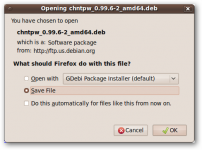
Μπορείτε να κλείσετε τον Firefox, αν θέλετε. Ανοίξτε ένα παράθυρο τερματικού κάνοντας κλικ στο Εφαρμογές - Applications στην επάνω αριστερή γωνία της οθόνης, επεκτείνοντας το φάκελο Accessories, και κάνοντας κλικ στο Terminal.
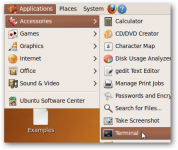
Στο παράθυρο τερματικού, πληκτρολογήστε το ακόλουθο κείμενο, πατώντας enter μετά από κάθε γραμμή:
Code:
cd Downloads
sudo dpkg ?i chntpw*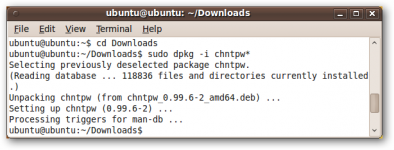
Το chntpw θα εγκατασταθεί.
Χρησιμοποιώντας το chntpw για να επαναφέρετε τον κωδικό πρόσβασής σας
Πριν την εκτέλεση του chntpw, θα πρέπει να τοποθετήσετε το σκληρό δίσκο που περιέχει την εγκατάσταση των Windows. Στις περισσότερες περιπτώσεις, το Ubuntu το κάνει απλό.
Κάντε κλικ στο Τοποθεσίες - Places στην κορυφή - στο αριστερό μέρος της οθόνης. Εάν ο Windows δίσκος σας είναι εύκολα αναγνωρίσιμος - συνήθως από το μέγεθος του ? κάντε στη συνέχεια αριστερό κλικ πάνω του.
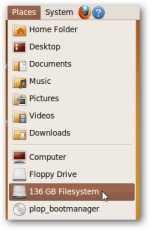
Αν δεν είναι προφανές, κάντε κλικ στο Υπολογιστής - Computer και ελέγξτε κάθε σκληρό δίσκο μέχρι να βρείτε το σωστό.
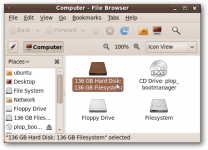
Ο σωστός σκληρός δίσκος θα έχει το φάκελο των Windows. Όταν το βρείτε, σημειώστε την ετικέτα του δίσκου που εμφανίζεται στη γραμμή του περιηγητή αρχείων.
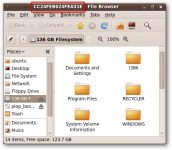
Αν δεν έχετε ήδη ένα ανοιχτό παράθυρο τερματικού, ξεκινήστε ένα πηγαίνοντας στο Applications> Accessories> Terminal.
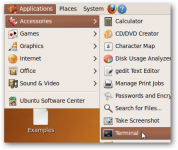
Στο παράθυρο τερματικού, πληκτρολογήστε τις εντολές πατώντας enter μετά από κάθε γραμμή.
Code:
cd /media
lsΘα δείτε μία ή περισσότερες γραμμές κειμένου. Μία από αυτές τις γραμμές θα πρέπει να αντιστοιχεί με τη γραμμή τίτλου του προγράμματος περιήγησης νωρίτερα.
Αλλάξτε σε αυτόν τον φάκελο εισάγοντας την εντολή
Code:
cd <hard drive label>Δεδομένου ότι η ετικέτα του σκληρού δίσκου θα είναι πολύ ενοχλητική για να την πληκτρολογήσετε, μπορείτε να χρησιμοποιήσετε μια συντόμευση πληκτρολογώντας τα πρώτα γράμματα ή αριθμούς της ετικέτας δίσκου (θέματα κεφαλαιοποίησης) και πατώντας το πλήκτρο Tab. Θα ολοκληρώσει αυτόματα το υπόλοιπο της σειράς (αν εκείνα τα πρώτα γράμματα ή αριθμοί είναι μοναδικά).
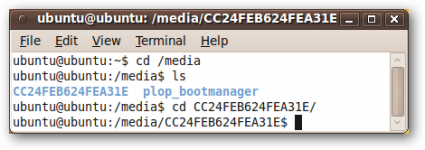
Θα πρέπει να μεταβείτε σε ένα συγκεκριμένο φάκελο των Windows. Πληκτρολογήστε την εντολή:
Code:
cd WINDOWS/system32/config/Και πάλι, μπορείτε να χρησιμοποιήσετε το Tab ? για να επιταχύνετε την είσοδο αυτής της εντολής.
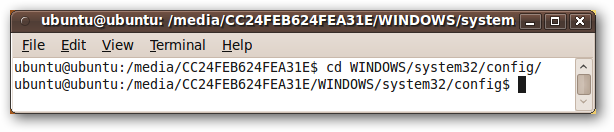
Για να αλλάξετε ή να επαναφέρετε τον κωδικό πρόσβασης του διαχειριστή, πληκτρολογήστε:
Code:
sudo chntpw SAMSAM είναι το αρχείο που περιέχει το Windows μητρώο σας. Θα δείτε κάποιο κείμενο να εμφανίζεται, συμπεριλαμβανομένου μιας λίστας όλων των χρηστών στο σύστημά σας.
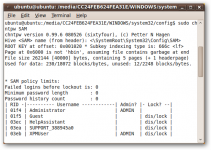
Στο κάτω μέρος του παραθύρου του τερματικού, θα πρέπει να δείτε μια προτροπή που αρχίζει με το User Edit Menu: και προσφέρει τέσσερις επιλογές. Σας συνιστούμε να καταργήσετε τον κωδικό πρόσβασης σε κενό (μπορείτε να ρυθμίσετε πάντα ένα νέο κωδικό πρόσβασης στα Windows εάν το επιθυμείτε). Για να το κάνετε αυτό, πληκτρολογήστε 1 και στη συνέχεια y για να επιβεβαιώσετε.
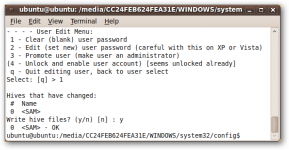
Αν θέλετε να αλλάξετε τον κωδικό πρόσβασης αντ 'αυτού, πληκτρολογήστε 2, τόν επιθυμητό κωδικό σας, και y για να επιβεβαιώσετε.
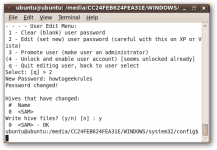
Εάν θέλετε να επαναφέρετε ή να αλλάξετε τον κωδικό πρόσβασης ενός χρήστη, εκτός από του διαχειριστή, πληκτρολογήστε:
Code:
sudo chntpw ?u <όνομα> SAM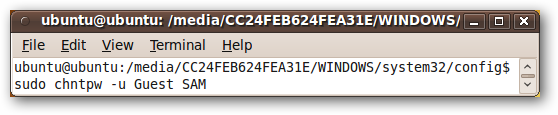
Από εδώ, μπορείτε να ακολουθήσετε τα ίδια βήματα όπως και πριν: πληκτρολογήστε 1 για να επαναφέρετε τον κωδικό πρόσβασης σε κενό, ή 2 για να τον αλλάξετε.
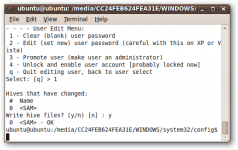
Συμπέρασμα
Το chntpw είναι ένα πολύ χρήσιμο βοηθητικό πρόγραμμα και παρέχεται δωρεάν από την κοινότητα ανοικτού κώδικα. Μπορεί να σας κάνει να σκεφτείτε δύο φορές για το πόσο ασφαλές είναι το σύστημα σύνδεσης των Windows, αλλά ξέροντας πώς να χρησιμοποιήσεις το chntpw μπορεί να σας σώσει όταν η μνήμη σας προδώσει!
howtogeek.com
